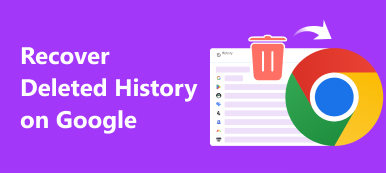Иногда записи просмотра и закладки случайно удаляются при использовании браузера, или обновления Windows приводят к удалению записей, что затрудняет повторный поиск важной информации и данных. Есть ли простой способ быстро проверить или восстановить эту историю просмотра? В этой статье в качестве примеров рассматриваются браузеры Chrome и Safari. Вот пять методов доступ к удаленной истории веб-поиска.
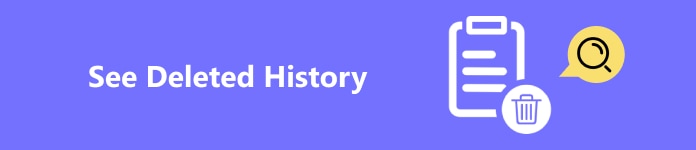
- Часть 1. Можно ли увидеть удаленную историю в браузере?
- Часть 2. Как найти удаленную историю просмотров на iPhone
- Часть 3. Лучший инструмент для восстановления удаленной истории браузера
- Часть 4. Как восстановить удаленную историю браузера в Chrome без загрузки
Часть 1. Можно ли увидеть удаленную историю в браузере?
Ответ — да. Google разрабатывает и предоставляет широкий спектр интернет-продуктов и услуг, и теперь он стал одним из наиболее часто используемых браузеров. Независимо от того, используете ли вы Chrome или другой браузер, ваша история просмотров будет создана по умолчанию, чтобы вы могли проверить ее напрямую в следующий раз.
Может быть обидно, что моя история удалена по ошибке, но на самом деле Google официально запустил решение, которое работает на любом устройстве, если у вас есть аккаунт Google: Моя активность в Google.
Шаг 1Перейти на официальный сайт Моя активность в Google и войдите в систему с помощью своего аккаунта Google. Затем вы увидите подробную запись своих действий во всех приложениях и сервисах Google.
Шаг 2Включите все опции в Контроль активности, включая История приложений и веб-поиска, История местоположений и История YouTube.
Шаг 2Вы можете нажать на кнопку Смотреть все кнопку, чтобы проверить предыдущую историю на определенную дату или ввести ключевое слово в Поиск вашей активности.
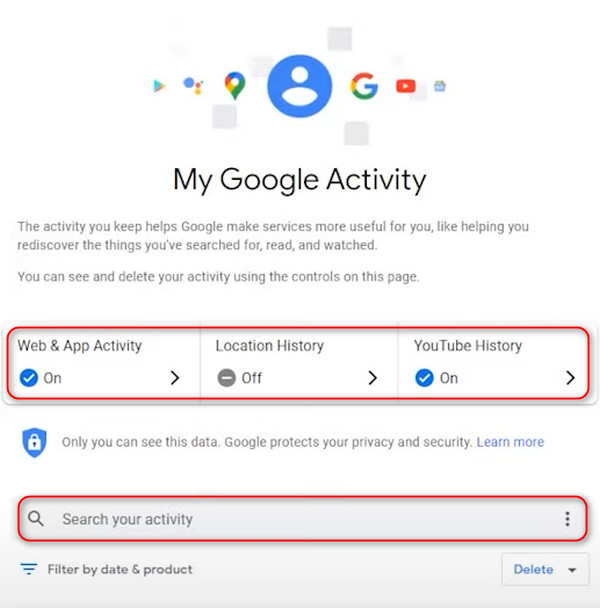
Часть 2. Как найти удаленную историю просмотров на iPhone
Если вы пользователь iPhone, Сафари вам должно быть знакомо, так как это браузер по умолчанию для устройств Apple. Многие пользователи iPhone также используют Сафари напрямую к поиску. Вот один из самых простых способов найти удаленную историю на iPhone.
Шаг 1 Перейдите на Настройки на вашем iPhone прокрутите вниз и найдите Сафари.
Шаг 2 Как только вы вводите Сафари страницу, перейдите в самый низ и нажмите на Фильтр меню.
Шаг 3 Затем в Сайт данных вы будете перенаправлены на страницу, отображающую ранее посещенные веб-сайты и некоторые удаленные веб-данные.
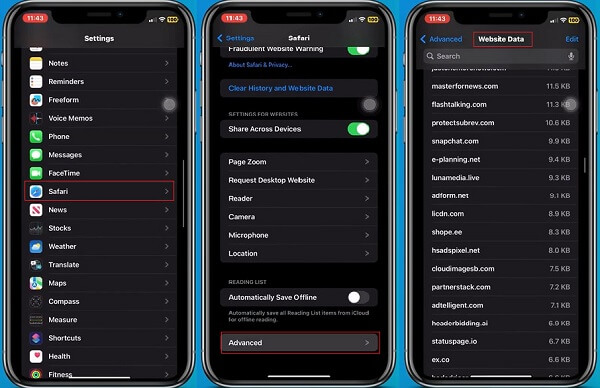
Часть 3. Лучший инструмент для восстановления удаленной истории браузера
Для пользователей с небольшими профессиональными навыками и незнакомых с электронными продуктами, наиболее удобным и простым способом является использование стороннего программного обеспечения. Здесь мы рекомендуем лучший инструмент для восстановления истории браузера, который является Apeaksoft Восстановление данных. Он широко используется для восстановления различных типов данных, включая фотографии, музыку, сообщения, удаленную историю и т. д. Более того, вы можете предварительно просмотреть удаленные данные перед восстановлением, что обеспечивает более высокую скорость восстановления, чем другие продукты на рынке.
Шаг 1 Нажмите Скачать вкладка для установки Apeaksoft Восстановление данных на вашем компьютере. Войдите в главный интерфейс, он отобразит все типы файлов и жесткий диск на вашем компьютере. Выберите нужные вам типы файлов и жесткий диск, история браузера включена в Другое раздел. Затем нажмите Сканировать.
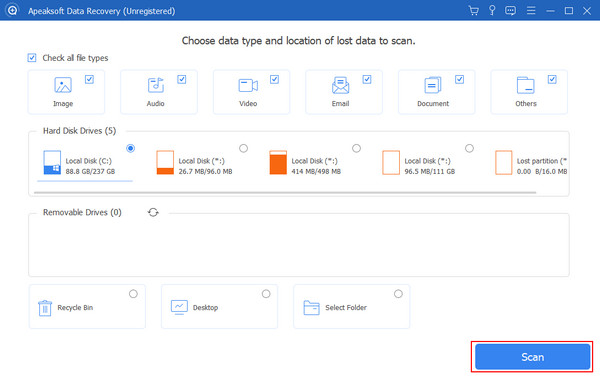
Шаг 2 Подождите терпеливо, программа автоматически продолжит глубокое сканирование после быстрого сканирования в первый раз. Через несколько минут все данные на вашем компьютере будут просканированы и отсортированы. Затем прокрутите вниз и выберите историю браузера в Другое .
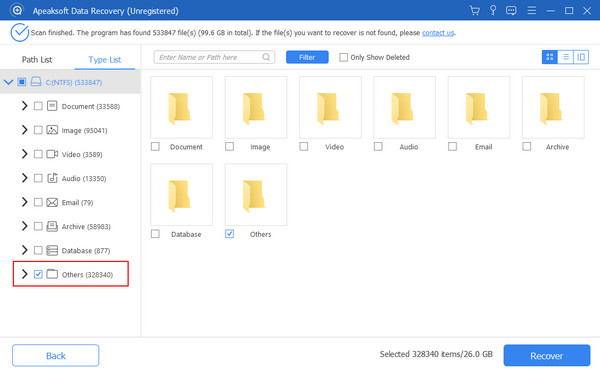
Шаг 3 В верхнем поле опций вы можете выбрать отображение только удаленной истории. После подтверждения нажмите Recover в правом нижнем углу, чтобы начать процесс.
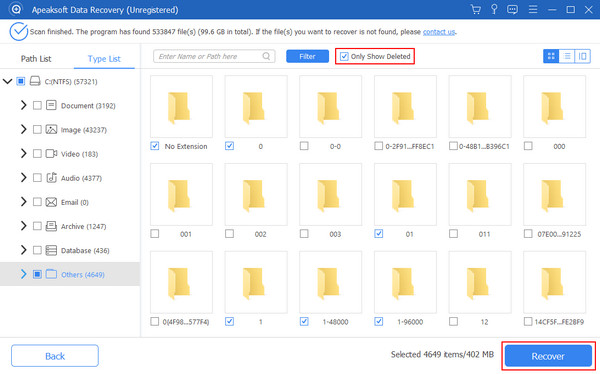
Часть 4. Как восстановить удаленную историю браузера в Chrome без загрузки
История просмотров помогает вам легко повторно посещать важные веб-сайты. Если вы удалили историю Chrome по ошибке и не хотите устанавливать другие программы, не волнуйтесь. В этом разделе объясняется, как получить доступ к удаленной истории веб-сайтов в Chrome, не загружая ее.
Командная строка (кэш DNS)
Командная строка — это базовый системный компонент в Windows, который обеспечивает простой способ выполнения различных задач, таких как управление файлами, управление сетью, настройка системы и т. д. Пользователи могут вводить команды в CMD и нажимать клавишу Enter, чтобы компьютер выполнил их и вернул соответствующие результаты.
Шаг 1 Открыть Командная строка, просто найдите CMD в поле поиска Windows щелкните правой кнопкой мыши и выберите Запуск от имени администратора.

Шаг 2 Сначала вам нужно перейти в место, где вы хотите сохранить данные о просмотре. Вы можете просто ввести c и нажмите Enter чтобы сохранить их внутри c папку. Затем пишем команду IPCONFIG / displaydns и нажмите Enter .
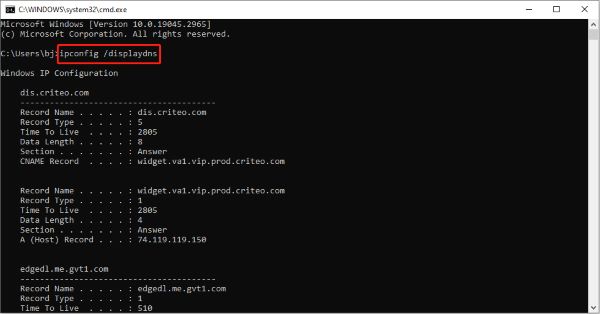
Шаг 3 Подождите немного, пока команда завершится. Теперь, когда этот файл был сгенерирован, перейдите к Локальный диск (C :) и откройте список. Здесь будут отображены все недавно посещенные вами веб-сайты.
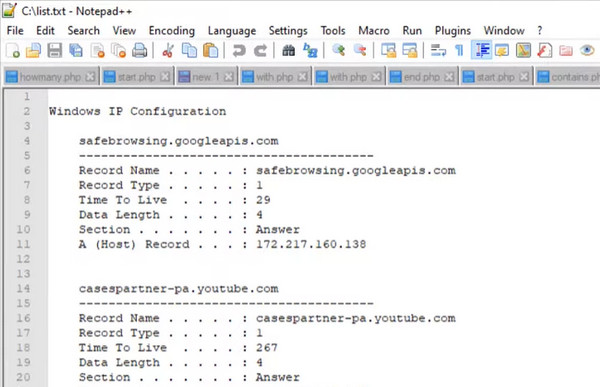
Видно, что этот способ немного громоздкий. Если вы ничего не знаете о компьютерах, лучше использовать другие, более простые методы, чтобы просмотреть удаленную историю на iPhone.
Файлы
Каждый клик и выбор в Интернете может быть записан с помощью технологии, называемой CookieФайлы cookie — это небольшие текстовые файлы, создаваемые веб-сайтом и сохраняемые на вашем устройстве для хранения данных, которые можно использовать для отслеживания или запоминания поведения пользователя.
Шаг 1 О компании Google Chromeнажмите на Три точки вкладку в правом верхнем углу и выберите Настройки из раскрывающегося списка.
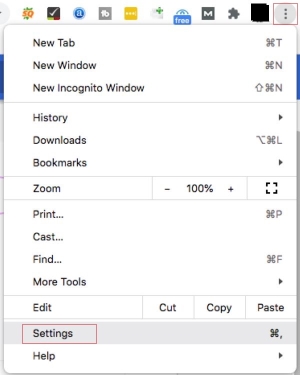
Шаг 2 Нажмите Конфиденциальность и безопасность, затем прокрутите вниз, чтобы найти Файлы cookie и другие данные сайтов.
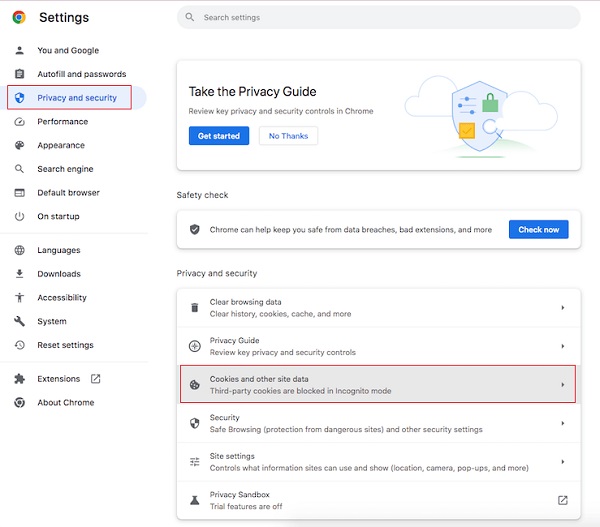
Шаг 3 Новая всплывающая страница отобразит различные варианты для файлов cookie. Выберите Посмотреть все данные сайта и разрешения от них.
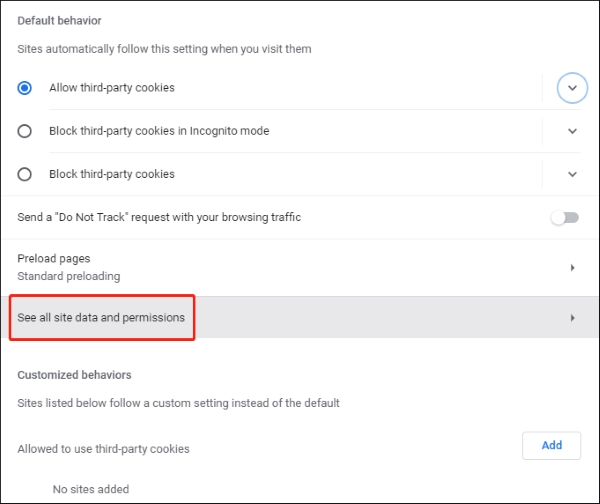
Шаг 4 Затем вы сможете просмотреть все веб-сайты с файлами cookie, которые вы недавно посещали, и найти те, которые вы случайно удалили ранее.

Поскольку эти два метода работают не на всех устройствах и не во всех браузерах, вам лучше изучить другие методы восстановить удаленную историю Safari на iPhone или другую историю браузера.
Заключение
Теперь вы не будете разочарованы, если случайно потеряете историю браузера. Пять методов для восстановления удаленной истории браузера Представленные выше могут удовлетворить почти все ваши потребности. Некоторые методы могут в принципе решить эту проблему, в то время как другие, такие как Apeaksoft Восстановление данных, может всесторонне и подробно восстановить всю вашу историю всего за несколько кликов.